psd文件怎么打开?psd文件打不开提示“无法完成请求”怎么办? |
您所在的位置:网站首页 › 打开文件夹显示不是有效的文件 › psd文件怎么打开?psd文件打不开提示“无法完成请求”怎么办? |
psd文件怎么打开?psd文件打不开提示“无法完成请求”怎么办?
|
当前位置:系统之家 > 系统教程 > psd文件打不开提示“无法完成请求”怎
psd文件怎么打开?psd文件打不开提示“无法完成请求”怎么办?
时间:2017-08-19 10:21:00 作者:chunhua 来源:系统之家 1. 扫描二维码随时看资讯 2. 请使用手机浏览器访问: https://m.xitongzhijia.net/xtjc/20170819/104794.html 手机查看 评论 反馈  网盘下载
萝卜家园 GHOST WIN7 64位快速稳定版 V2020.09
网盘下载
萝卜家园 GHOST WIN7 64位快速稳定版 V2020.09
大小:5.71 GB类别:萝卜家园系统 psd文件怎么打开?psd文件打不开提示“无法完成请求”怎么办?psd是photoshop软件专用的一种图片格式,所以psd文件要用photoshop软件来打开。最近有用户双击打开psd文件时,系统提示“无法完成请求,因为它不是所指类型的文档。”,这该怎么办呢?大家不要着急,下面小编给大家介绍三种解决办法,详见下文。 解决方法一: 1、有可能是扩展名错误,仔细检查下文件的扩展名,然后扩展名看不到那就是隐藏了扩展名显示,下面我们取消隐藏扩展名;
2、打开“计算机”,点击“组织”打开菜单,选择“文件夹和搜索选项”;
3、进入“文件夹选项”窗口后,切换到“查看”,在“高级设置”下方的列表中找到“隐藏已知文件类型的扩展名”并取消其勾选状态,然后点击确定;
4、回去查看打不开的文件的扩展名是否正确,下图就是自己或别人误操作更改的扩展名,重新改回psd即可。
解决方法二: 1、打不开psd文件也有可能是ps安装路径迁移导致; 2、首先判断是否是文件问题,打开ps利用打开命令尝试打开该文件,若能够打开直接双击文件打不开,错误信息显示不是有效的win32应用程序; 3、右键点击该文件打开菜单,选择“打开方式”,然后点击“选择计算机上的程序”;
4、勾选“始终使用选择的程序打开这种文件”,点击“浏览”;
5、然后选择ps的安装路径找到执行文件即可,本错误出现的原因是ps重装或者系统重装过,安装路径发生了变化,原装ps信息卸载不全。
解决方法三: 如果是下图所示的错误类型,则是因为图片扩展名发生改变,改变的还是图片格式,此类文件照片查看器可以打开但是ps是打不开,这类问题无解。
以上便是psd文件打不开提示“无法完成请求”的三种解决办法,有遇到此错提示的伙伴,首先检查下扩展名是否正确,然后再检查下ps的安装路径是否正确,如果这两项都正确,基本是没问题的,但如果是提示不能解析该文件那就比较难解决了。 标签 PSDWin7提示“Windows驱动器未就绪”的解决方法 下一篇 > Win7系统IE起始页被恶意篡改怎么修复为about:blank页? 相关教程 Win10家庭版怎么重装系统-Win10家庭版重装系... 电脑怎么装最新版Win11系统-U盘安装Win11系统... Win10暂停更新已达到限制解决教程 Edge浏览器一直弹出网页怎么办 Win10家庭版时间显示秒怎么设置-Win10家庭版... Win11精简版下载_2023极限轻量Win11精简版系... Win10家庭版iis在哪打开 Win10家庭版驱动安装不了怎么办 Win10家庭版显卡驱动怎么更新?Win10家庭版显... Win11如何将右下角图标全部显示?Win11任务栏...
Win7怎么升级win10系统版本?两种方法从Win7升级Win10 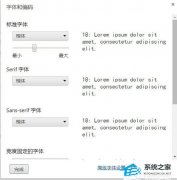
Win7谷歌浏览器字体模糊发虚不清晰的解决方法 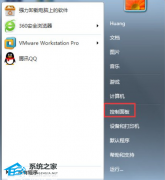
Win7怎么恢复出厂设置?Win7恢复出厂设置方法教学 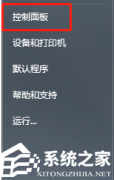
Win7网络图标不显示怎么办?两种方法帮你解决 发表评论共0条  没有更多评论了
没有更多评论了
评论就这些咯,让大家也知道你的独特见解 立即评论以上留言仅代表用户个人观点,不代表系统之家立场 |
【本文地址】
今日新闻 |
推荐新闻 |










